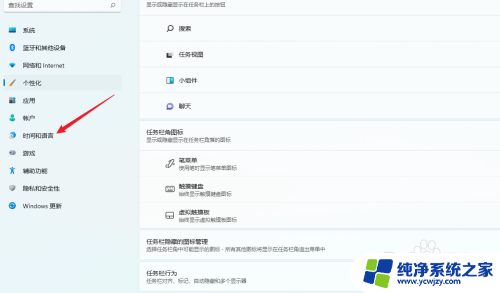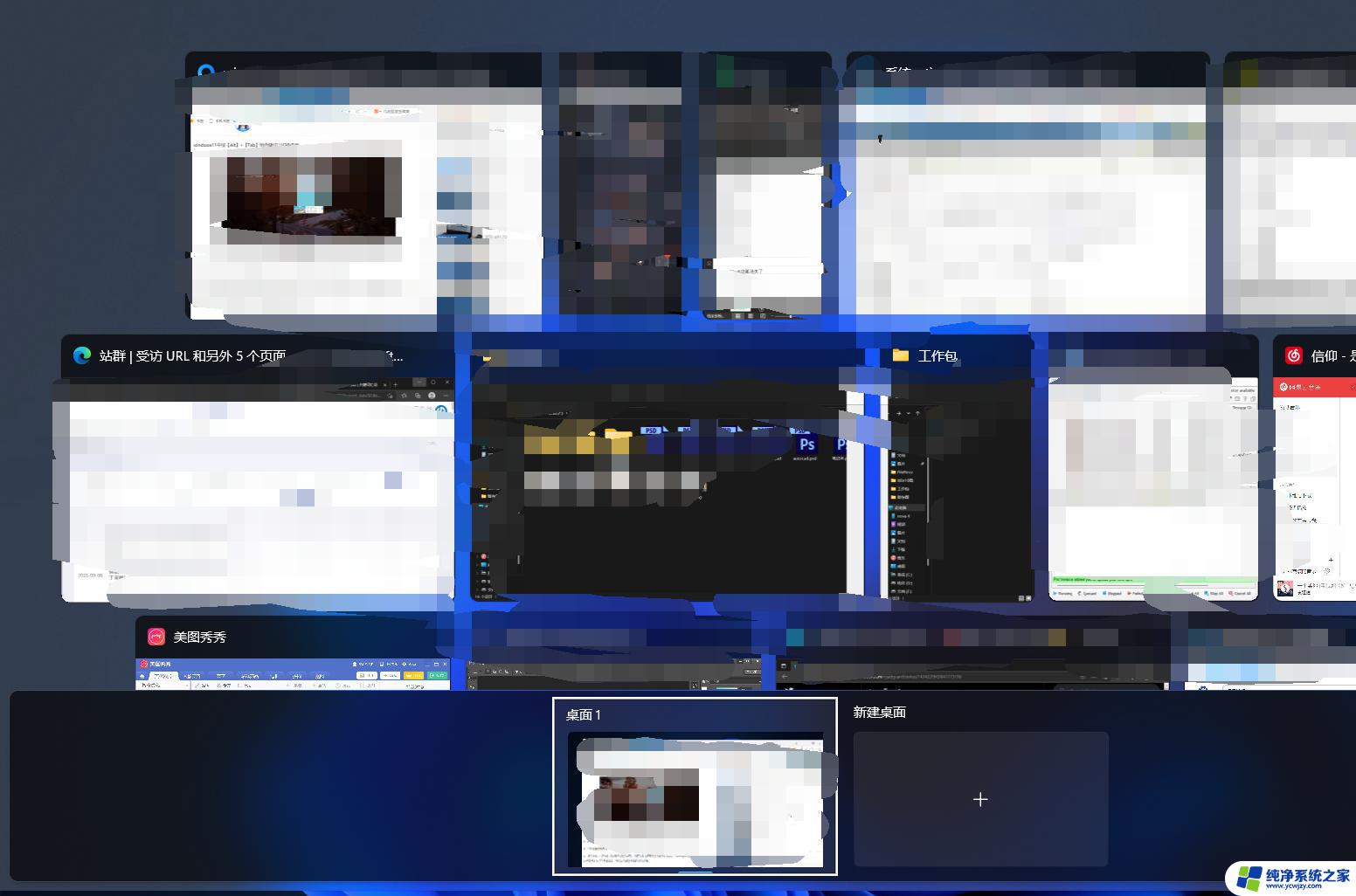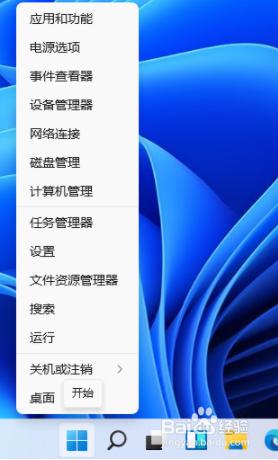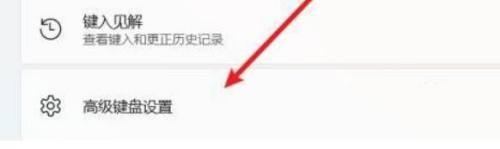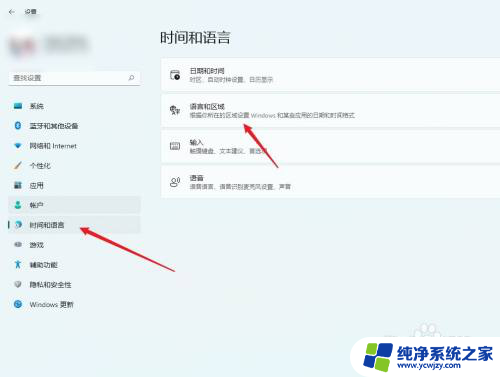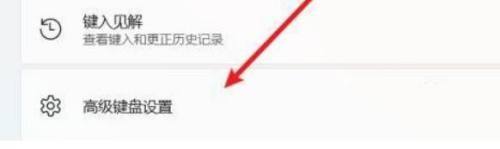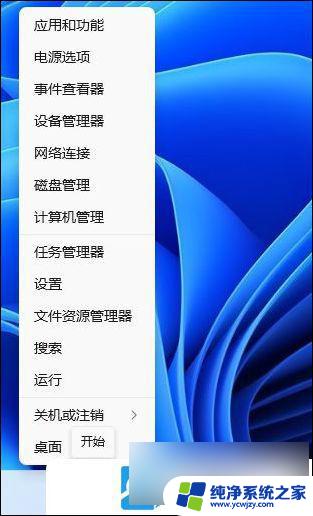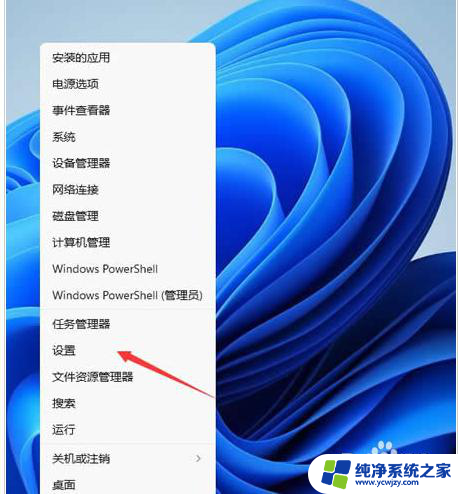win11输入法中英文切换快捷键 Win11中英文切换快捷键设置方法
更新时间:2024-02-21 10:05:07作者:xiaoliu
Win11系统中,输入法的切换是我们日常使用电脑时经常遇到的问题,为了提高工作和学习的效率,掌握输入法的切换快捷键是非常必要的。Win11系统中英文切换快捷键的设置方法也是一项常用技巧,它可以帮助我们在多语言环境下轻松切换输入法,从而更加便捷地进行中英文的输入。在本文中我们将介绍Win11系统中英文切换快捷键的设置方法,帮助大家掌握这一实用技巧。
方法如下:
1.点击时间和语言
进入系统设置页面,点击左侧的【时间和语言】。
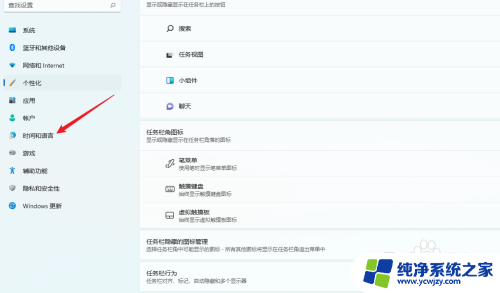
2.点击输入
在右侧的列表中,点击【输入】。
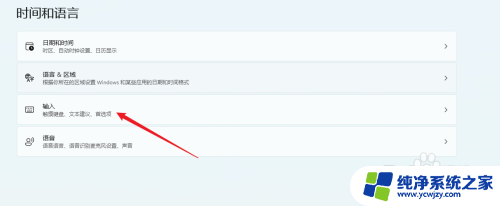
3.点击高级键盘设置
找到【高级键盘设置】,并点击进入。
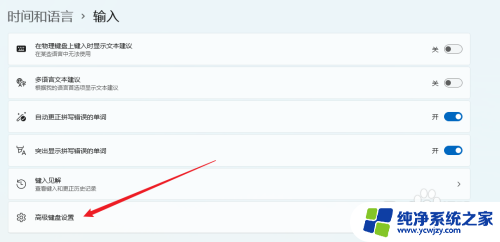
4.点击输入语言热键
在高级键盘设置页面中,点击【输入语言热键】选项。
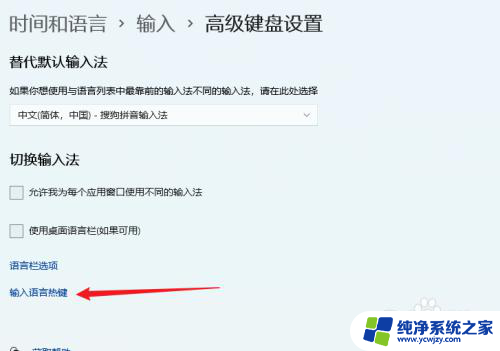
5.设置快捷键
对输入语言的热键进行设置后,点击【确定】即可。
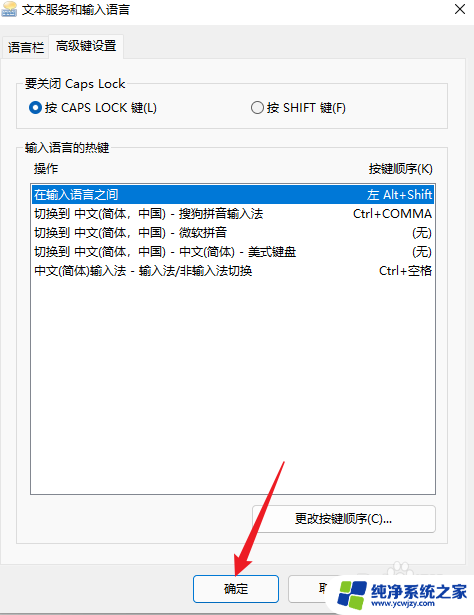
以上是win11输入法中英文切换快捷键的全部内容,如果您遇到相同问题,可以参考本文中介绍的步骤进行修复,希望这对您有所帮助。